
Последњи пут ажурирано
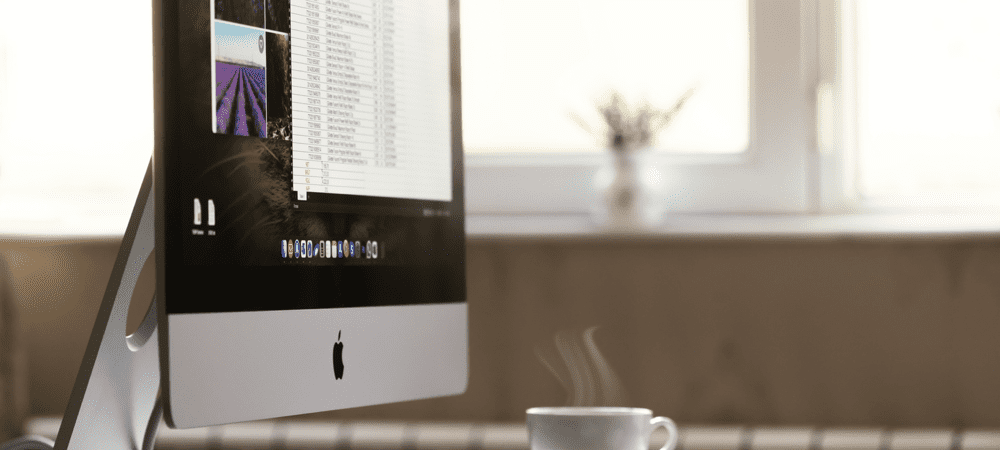
Превише порука на вашем Мац-у за сортирање? Мораћете да почнете да бришете поруке које вам не требају да избришете ствари. Ево како да избришете поруке на Мац-у.
Могућност писања и одговарања на иМессагес и СМС поруке на вашем Мац-у је веома корисна – много је лакше куцати на одговарајућој тастатури него на вашем иПхоне-у. Проблем је што ваш Апликација Поруке ускоро може бити испуњен огромним ланцима порука, што отежава праћење или проналажење порука које тражите. Поруке које садрже прилоге такође могу почети да зачепљују складиште.
Ако желите да очистите своју апликацију Мессагес, постоји неколико различитих приступа које можете користити. Ево како да избришете поруке на Мац-у.
Како омогућити или онемогућити поруке у иЦлоуд-у
Поруке у иЦлоуд-у је подешавање које вам омогућава да синхронизујете своје поруке на свим уређајима који су пријављени на исти Аппле ИД. Када је ово подешавање укључено, брисање порука на вашем Мац-у ће их избрисати и на свим вашим другим уређајима.
Ако желите да избришете Поруке на свом Мац-у, али их задржите на другим уређајима, мораћете да онемогућите Поруке у иЦлоуд-у.
Да бисте омогућили или онемогућили поруке у иЦлоуд-у:
- Покрените Поруке апликација.
- У траци менија кликните Поруке.
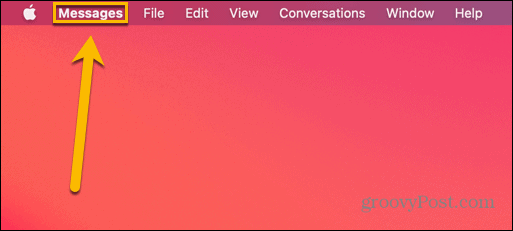
- Изаберите Преференцес.

- Изаберите иМессаге таб.

- Означите или уклоните ознаку Омогућите поруке у иЦлоуд-у.

Како избрисати једну поруку на Мац-у
Сада када сте се уверили да је апликација Мессагес исправно конфигурисана, можете почети да бришете поруке. Метода коју користите ће се разликовати у зависности од тога да ли желите да избришете једну поруку, разговор или све своје поруке.
Да бисте избрисали једну поруку на Мац-у:
- Отвори Поруке апликација.
- Кликните на разговор који садржи поруку коју желите да избришете.
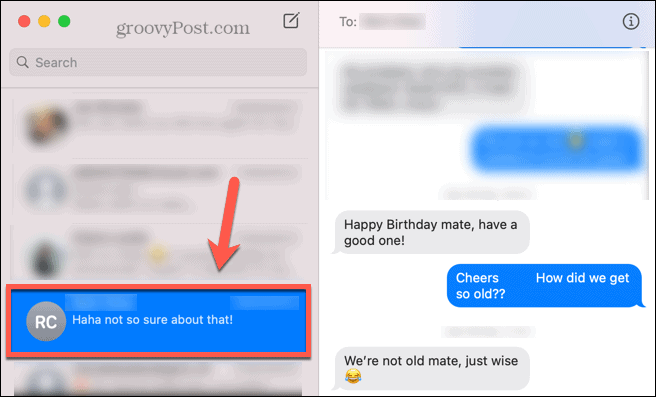
- Кликните десним тастером миша на поруку у прозору разговора.
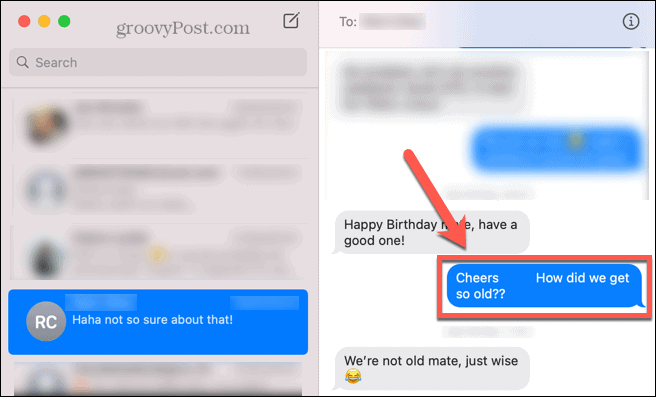
- Изаберите Избриши.
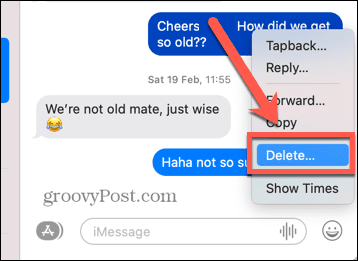
- Потврдите своју одлуку кликом Избриши.

Како избрисати разговор на Мац-у
Ако желите да уклоните више порука, можете да изаберете да избришете целу конверзацију. Имајте на уму да ако одаберете ову опцију, разговор ће нестати са листе разговора са леве стране апликације Поруке.
На пример, ако избришете групни разговор, мораћете да започнете нови додавањем свих учесника.
Да бисте избрисали разговор на Мац-у:
- Лансирање Поруке.
- Кликните десним тастером миша на разговор који желите да избришете.
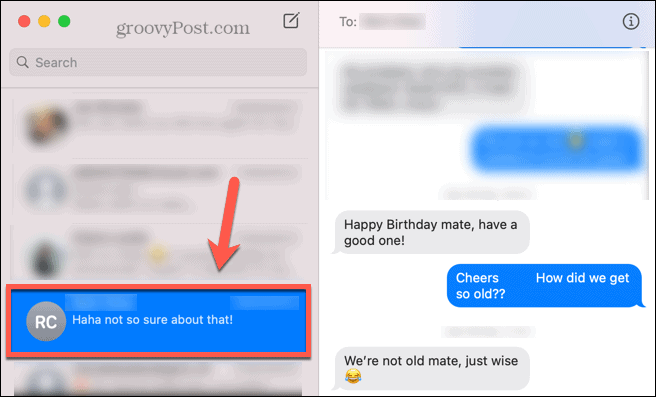
- Изаберите Избриши разговор.
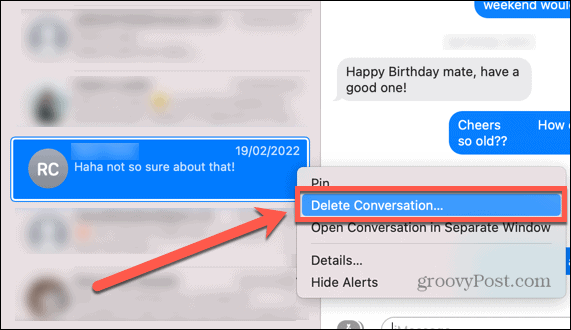
- Кликните Избриши да потврдите своју одлуку.
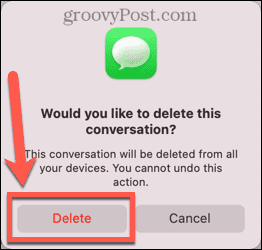
Како избрисати разговор на Мац-у
Као што је горе поменуто, брисање разговора значи да ћете морати поново да подесите нови ако желите да пошаљете поруку истим људима. Могуће је обрисати садржај разговора који вам омогућава да укуцате нову поруку истим људима у сада празној конверзацији.
Да бисте обрисали конверзију на Мац-у:
- Кликните на разговор који желите да обришете.
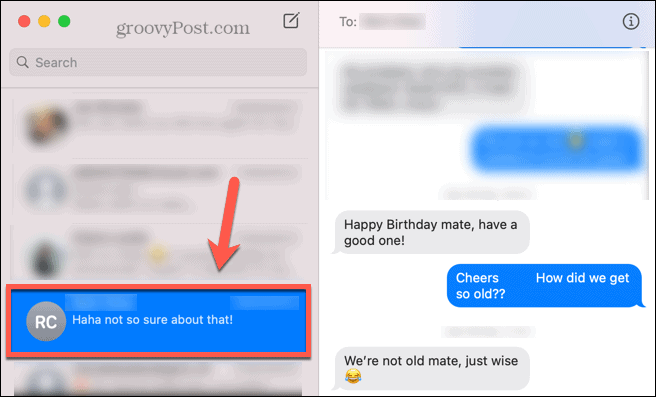
- У траци менија кликните Уредити.
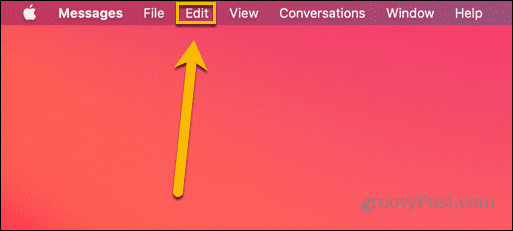
- Изаберите Обриши транскрипт.

- Кликните Јасно да потврдите своју одлуку.

- Поруке у конверзацији се бришу. Сада можете написати нову поруку у празној конверзацији.
Како аутоматски избрисати поруке на Мац-у
Ако стално брисање разговора изгледа превише као напоран рад, можете се одлучити за аутоматско брисање порука након одређеног временског периода.
Опције су мало ограничене, али је могуће подесити да се поруке избришу након годину дана, након 30 дана или да се чувају заувек.
Да бисте аутоматски избрисали поруке на Мац-у:
- Отвори Поруке апликација.
- У траци менија кликните Поруке.
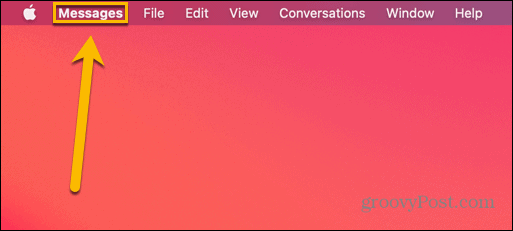
- Изаберите Преференцес.

- Под Генерал картицу, кликните на Чувајте поруке падајући оквир.

- Изаберите 30 дана, Годину дана, или Заувек.
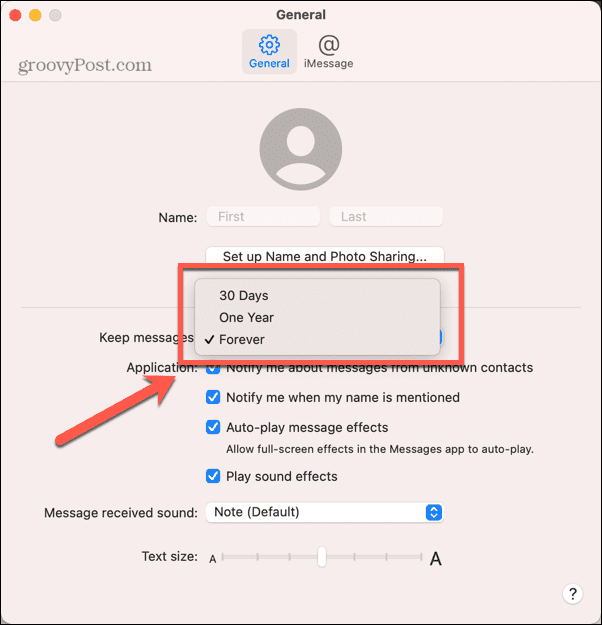
- Ваше поруке ће се сада избрисати након времена које сте одредили.
Како избрисати све поруке на Мац-у
Ако одлучите да желите да се решите свих порука на свом Мац рачунару, можете да избришете сваки разговор редом, али ако имате много порука, ово може потрајати. Могуће је избрисати све своје поруке одједном брисањем фасцикле у којој се чувају подаци о вашим порукама.
Овај метод може бити неповратан, па будите сигурни да желите да избришете све поруке пре него што то урадите. Међутим, ако сте искључили иЦлоуд поруке на свом Мац-у, али је омогућен за ваше друге иОС уређаје, требало би да можете да вратите ваше иЦлоуд поруке у вашу Мац апликацију за поруке тако што ћете поново укључити ову поставку пратећи метод наведен на почетку чланак.
Да бисте избрисали све своје поруке користећи Финдер:
- Лансирање Финдер.
- У траци менија кликните Иди.
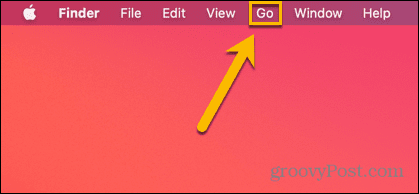
- Изаберите Идите у фолдер.

- Тип ~/Либрари/Мессагес у поље за претрагу и кликните Иди.
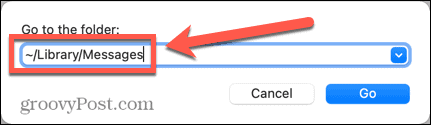
- Десни клик Ћаскање.дб и изаберите Пошаљи у ђубре.
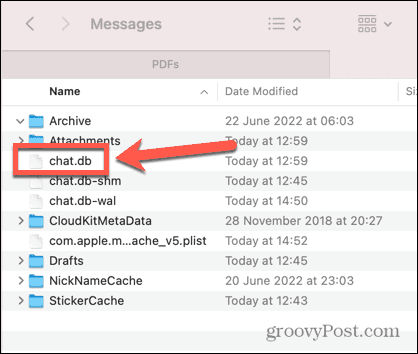
- Поновите корак 5 за Ћаскање.дб-вал и цхат.дб-схм.
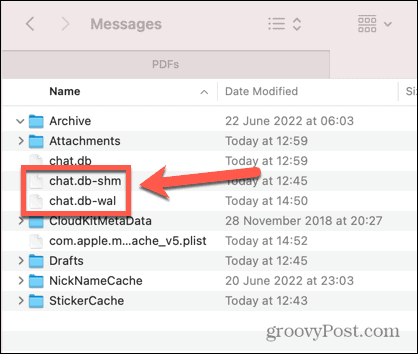
- Отвори Прилози фолдер и преместите сав садржај у смеће.
- Испразните смеће и поново покрените Мац.
- Ваша апликација Мессагес би сада требало да буде потпуно празна.
Очистите свој Мац
Учење како да избришете поруке на Мац-у може вам помоћи да очистите рачунар и спречите га да се пуни непотребним порукама. Међутим, постоји много других начина да сачувате свој Мац од нереда.
На пример, постоји неколико начина да оптимизујте и уштедите простор на вашем Мац-у. Можете такође избришите апликације које не користите да ослободите и простор. Ако желите да своје избрисане податке заштитите, мораћете да знате како безбедно обрисати слободан простор на свом Мац-у.
Како пронаћи кључ производа за Виндовс 11
Ако треба да пренесете кључ производа за Виндовс 11 или вам је потребан само да извршите чисту инсталацију оперативног система,...
Како да обришете Гоогле Цхроме кеш, колачиће и историју прегледања
Цхроме одлично чува вашу историју прегледања, кеш меморију и колачиће како би оптимизовао перформансе прегледача на мрежи. Њено је како да...
Усклађивање цена у продавници: Како доћи до онлајн цена док купујете у продавници
Куповина у продавници не значи да морате да плаћате више цене. Захваљујући гаранцијама усклађености цена, можете остварити попусте на мрежи док купујете у...
